- הסרת קבצים כפולים לא רק מנקה שטח אחסון אלא גם מגבירה את ביצועי המערכת ב-Windows 11.
- לשם כך, אתה יכול להשתמש בסייר הקבצים, לבצע כמה פקודות בשורת הפקודה, או להשתמש בתוכנת צד שלישי אמינה.
- כמו כן, גלה כיצד למחוק קבצים זמניים ב-Windows 11, שכן ידוע שגם אלו תופסים מקום רב.
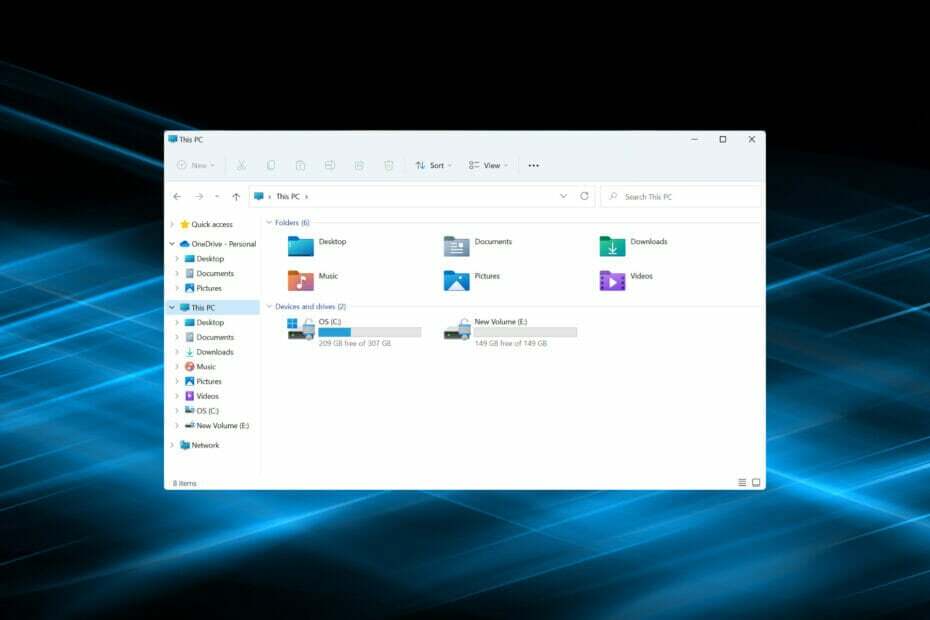
הכלי הזה יעזור לך להיפטר מקבצים כפולים במחשב. זה לא רק ייתן לך יותר מקום פנוי אלא גם יעזור למחשב שלך לפעול מהר וחלק יותר. תוכל למצוא:
- שכפול קבצי מוסיקה, עם וריאציות שמות
- תמונות דומות שסובו, נערכו או השתנו
- קבצים בארכיון שלך
תקן קבצים ותיקיות כפולות!
האם המערכת שלך נעשית איטית בגלל שטח אחסון נמוך? זו בעיה שכולנו מתמודדים איתה בשלב מסוים אבל לכל אחד יש גישה אחרת. בעוד שרבים מסתובבים בהסרת התקנה של יישומים, מומלץ שתחילה להסיר קבצים כפולים ב-Windows 11.
לא משנה עד כמה אתה זהיר בעת סידור הקבצים השונים במחשב האישי שלך, תמיד יש סיכוי שחלק מהם ישכפלו בשוגג. ואם אלה מפוזרים על פני תיקיות וכוננים, זה מקשה עוד יותר על התהליך.
אבל, תמיד יש דרכים למצוא ולהסיר תמונות וקבצים כפולים ב-Windows 11, ודנו בזה בפירוט בסעיפים הבאים. עד שתסיים עם המדריך הזה, היית אמור לקבל חלק גדול של אחסון במחשב שלך.
כיצד אוכל למצוא קבצים כפולים ב-Windows 11?
לפני שנעמיק כיצד להסיר קבצים כפולים ב- Windows 11, הכרחי שתדע כיצד למצוא אותם. אמנם ישנן מספר דרכים בהן תוכל לעשות זאת, כולל שימוש בתוכנת צד שלישי, אך סייר הקבצים המובנה מוכיח שימושי ביותר למצוא אותם.
אמנם כדי למצוא ולהסיר קבצים כפולים באופן אוטומטי, אתה יכול להשתמש בכלי תוכנה אמין של צד שלישי, כפי שמופיע בסעיף הבא.
1. מיין כדי לזהות קבצים כפולים בסייר הקבצים
- ללחוץ חלונות + ה כדי להפעיל את סייר קבצים, ונווט לתיקיה שבה ברצונך למצוא את הקבצים הכפולים.
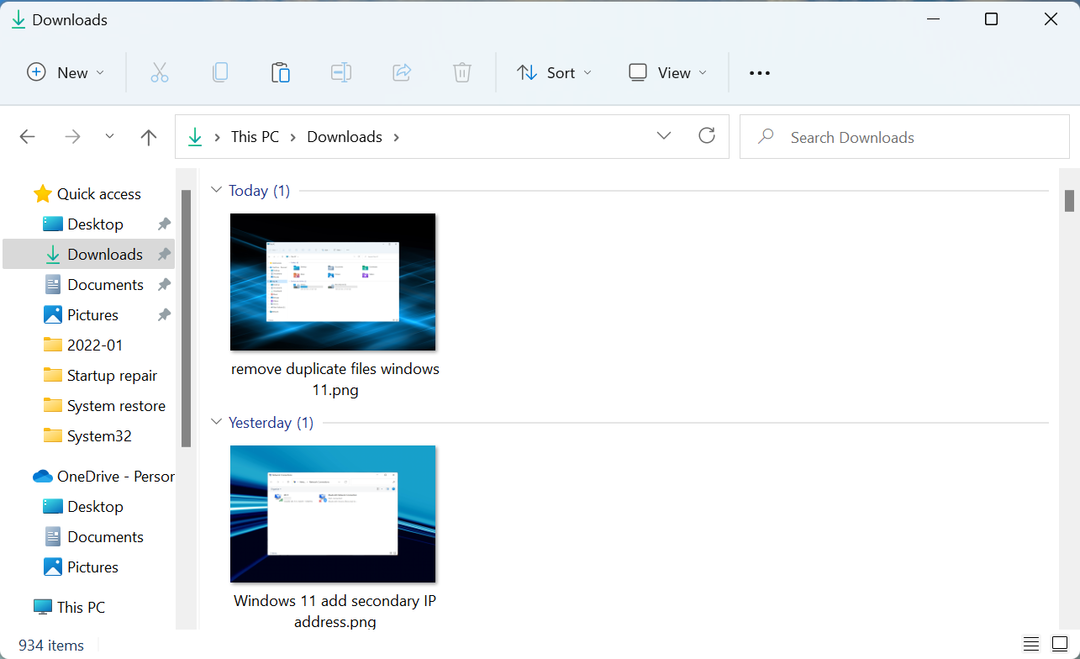
- כעת, לחץ על סוג תפריט ב- שורת הפקודות בחלק העליון ובחר שֵׁם מרשימת האפשרויות.
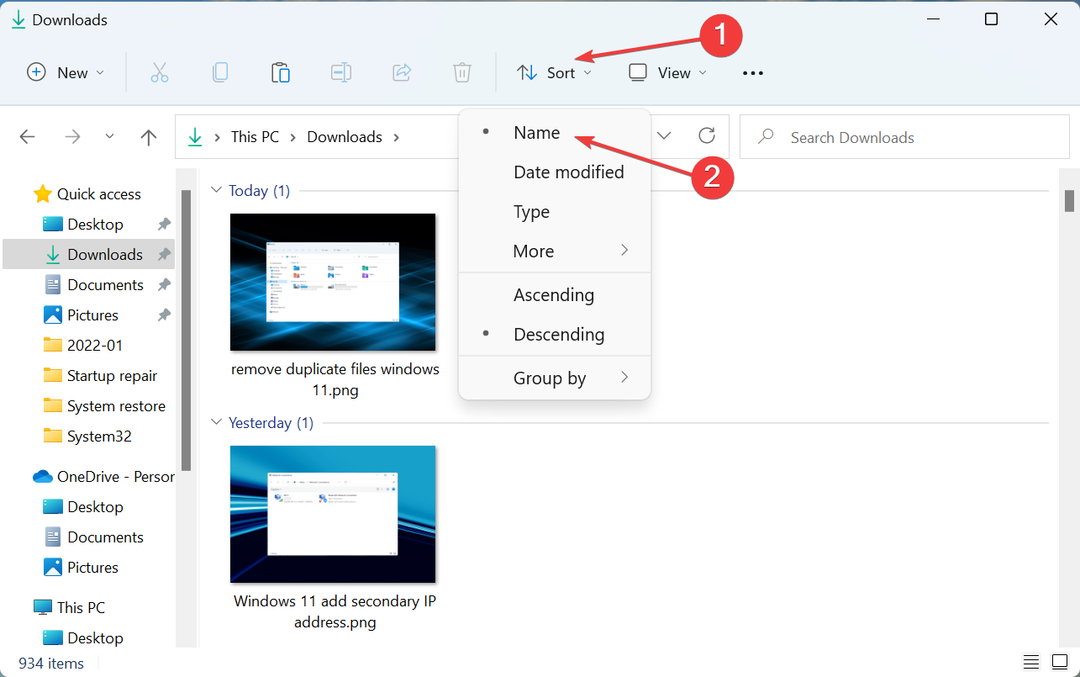
- הקבצים ימוינו כעת לפי שמם, ואלו עם עותק בסיומת שמם הם הכפולים.
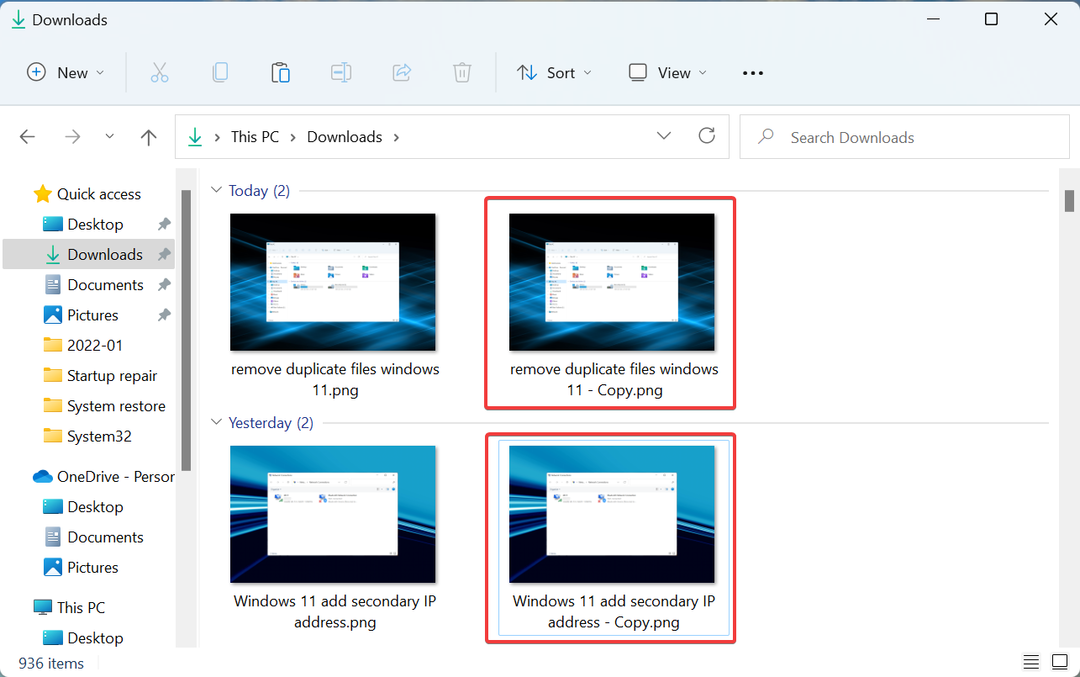
כאשר אתה מדביק את אותו קובץ מספר פעמים בתיקייה, סייר הקבצים מצרף אוטומטית את הסיומת עותק אליו כדי לעזור לזהות אותו בקלות. לכן, על ידי שימוש בשיטה זו, אתה יכול למצוא בקלות תמונות וקבצים כפולים ב- Windows 11.
2. בחר תצוגת פרטים בסייר הקבצים
- עבור לתיקיה שבה אתה רוצה למצוא את הקבצים הכפולים, לחץ על נוף תפריט ובחר פרטים מרשימת האפשרויות.
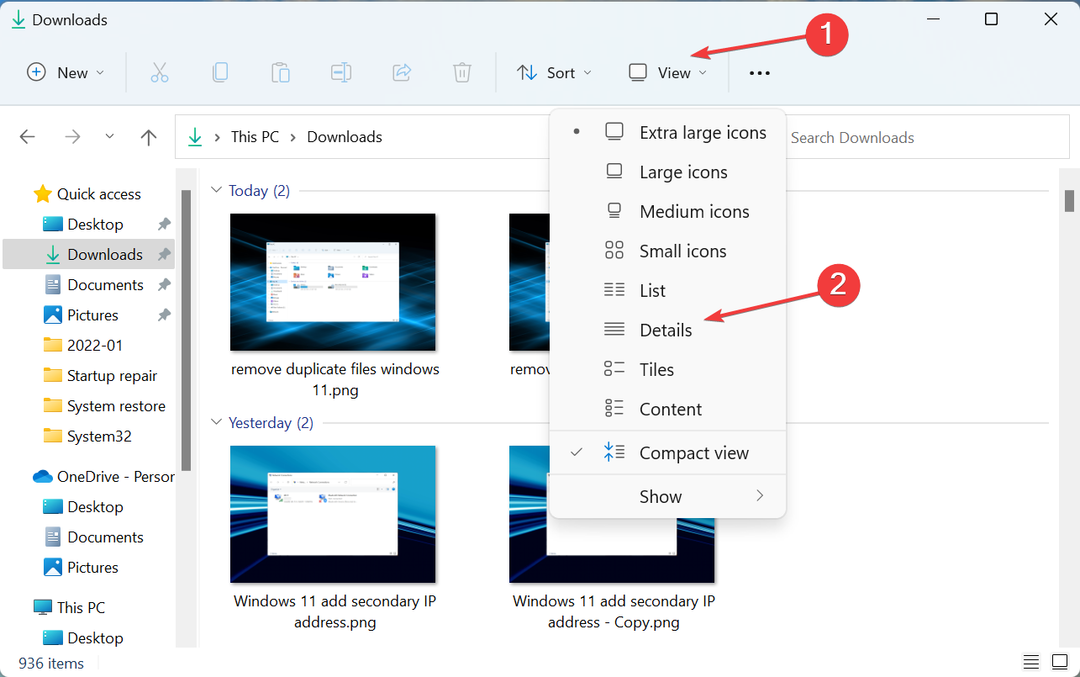
- כעת הקבצים יהיו גלויים עם הפרטים הרלוונטיים המפורטים מתחת לעמודות השונות.
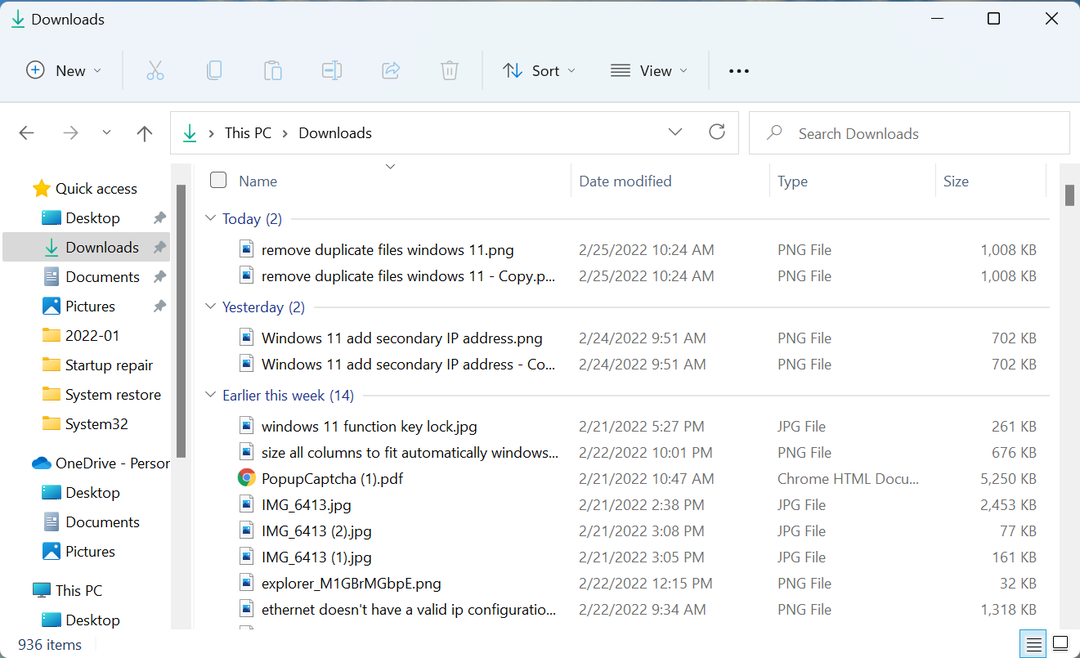
לאחר שהקבצים מופיעים, תוכל להתאים אותם בקלות ולמצוא קבצים כפולים. אם כי שיטה זו חייבת לקחת זמן מה שכן בדיקה ידנית של הפרטים עבור כל קובץ, ולאחר מכן השוואתו עם האחרים כדי למצוא קבצים כפולים היא משימה מונוטונית.
כדי לעשות את הדברים קצת יותר פשוטים ומהירים, ודא שהקבצים ממוינים גם לפי שלהם שֵׁם, כפי שנדון קודם לכן.
עכשיו שאתה יודע איך למצוא אותם, בוא נראה איך אתה יכול להסיר קבצים כפולים ב- Windows 11.
כיצד אוכל להסיר קבצים כפולים ב-Windows 11?
1. דרך סייר הקבצים
- ברגע שאתה מזהה את הקבצים הכפולים לאחר מיון אותם שֵׁם ומעבר ל- פרטים הצג, בחר אותם בנפרד, ולאחר מכן לחץ על לִמְחוֹק סמל ב- שורת הפקודות או הכה על דל מַפְתֵחַ.
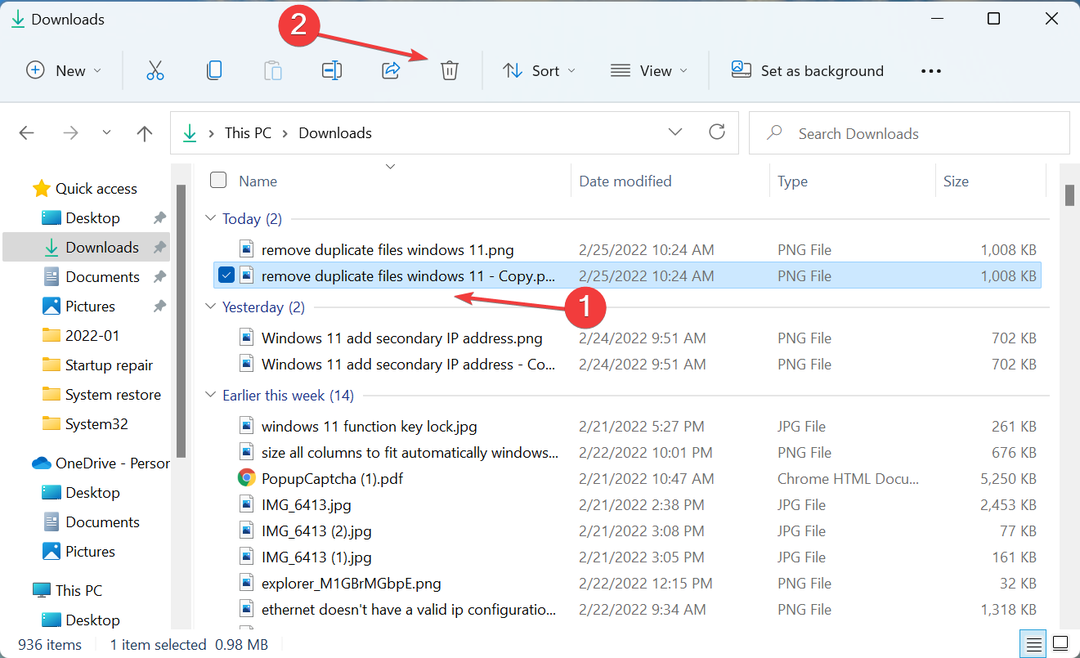
- דרך פשוטה יותר למחוק רבים במכה אחת תהיה ללחוץ לחיצה ארוכה על Ctrl מקש, בחר את כל הקבצים למחיקה ולאחר מכן לחץ על דל מַפְתֵחַ.
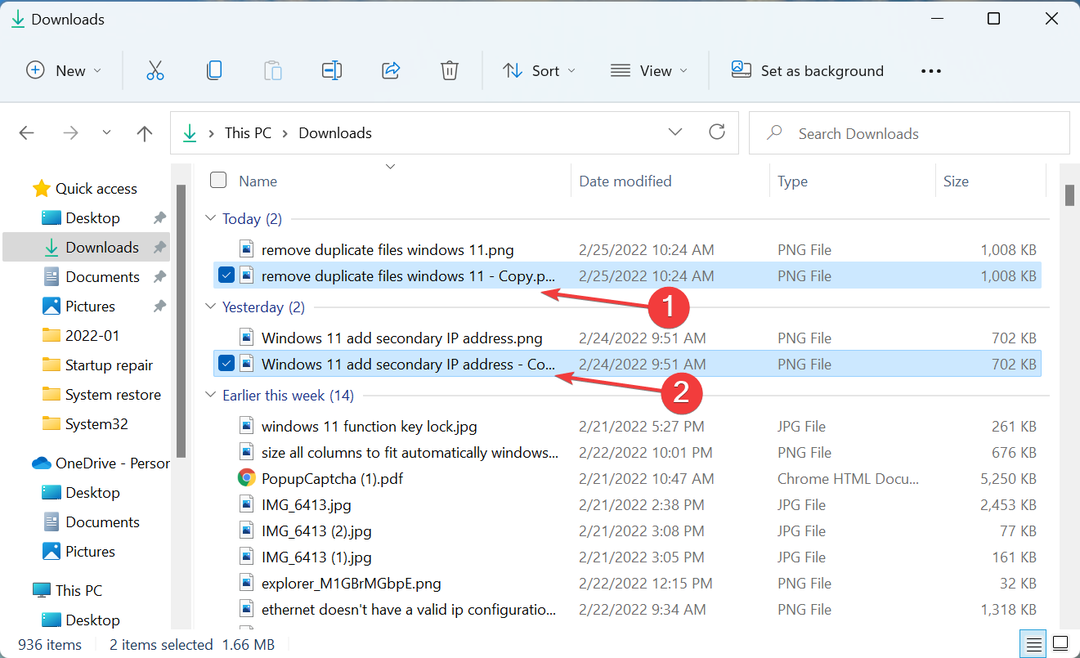
- נְקִישָׁה כן תיבת אישור במקרה תופיע בכל מקרה.
זו כנראה הדרך הפשוטה ביותר להסיר קבצים כפולים ב-Windows 11, אבל אין ספק שזו משימה מונוטונית. ניווט לכל תיקיה, מיון הקבצים, מציאת הקבצים הכפולים ואז הסרתם עשוי להיות לא משהו שאתה יכול לעשות.
טיפ מומחה: קשה להתמודד עם כמה בעיות במחשב, במיוחד כשמדובר במאגרים פגומים או קבצי Windows חסרים. אם אתה נתקל בבעיות בתיקון שגיאה, ייתכן שהמערכת שלך שבורה חלקית. אנו ממליצים להתקין את Restoro, כלי שיסרוק את המכשיר שלך ויזהה מה התקלה.
לחץ כאן כדי להוריד ולהתחיל לתקן.
אבל, זה גם בטוח יותר מכיוון שאתה לא בסופו של דבר מוחק אף קבצים קריטיים. היו מקרים שבהם אנשים השתמשו בפתרון תוכנה של צד שלישי וזה בסופו של דבר מחקו כמה קבצים חשובים.
במקרה שאתה מרגיש בנוח להשתמש בפקודות לביצוע משימות, בדוק את השיטה הבאה כדי למחוק אוטומטית גוש גדול של קבצים כפולים במכה אחת.
2. דרך שורת הפקודה
- אתר את התיקיה שבה מאוחסנים הקבצים הכפולים שיש להסיר, לחץ עליה באמצעות לחצן העכבר הימני ובחר העתק כנתיב מתפריט ההקשר.
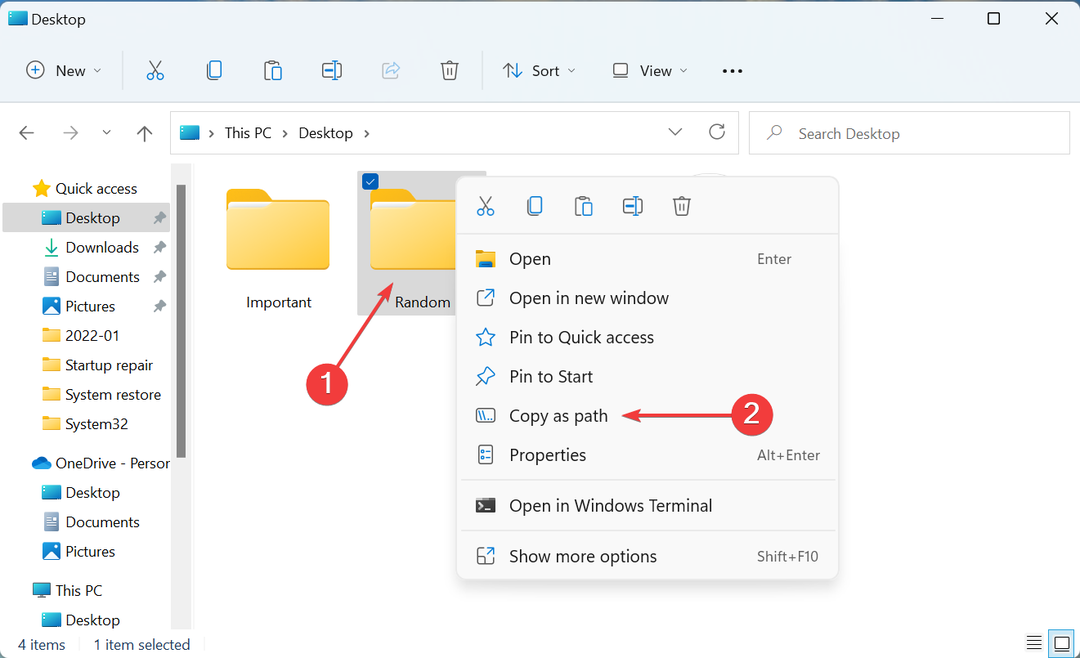
- ברגע שיש לך את הנתיב לתיקיה, הקש חלונות + ס כדי להפעיל את לחפש תפריט, הזן מסוף Windows בשדה הטקסט למעלה, לחץ לחיצה ימנית על תוצאת החיפוש הרלוונטית ובחר הפעל כמנהל מתפריט ההקשר.
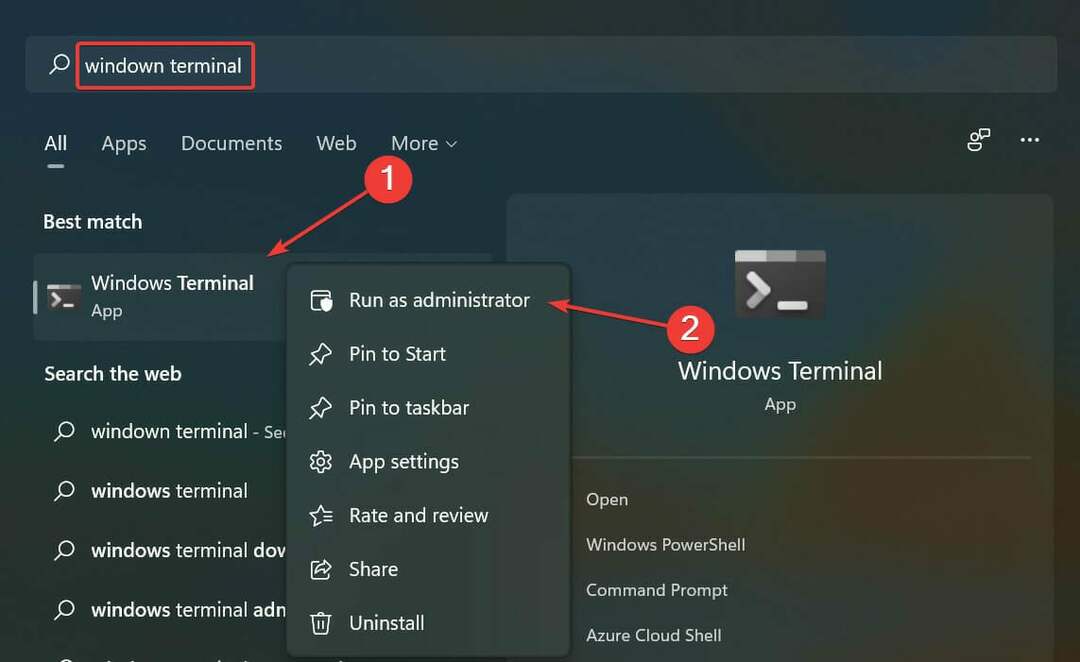
- נְקִישָׁה כן על UAC (בקרת חשבון משתמש) הנחיה שצצה.
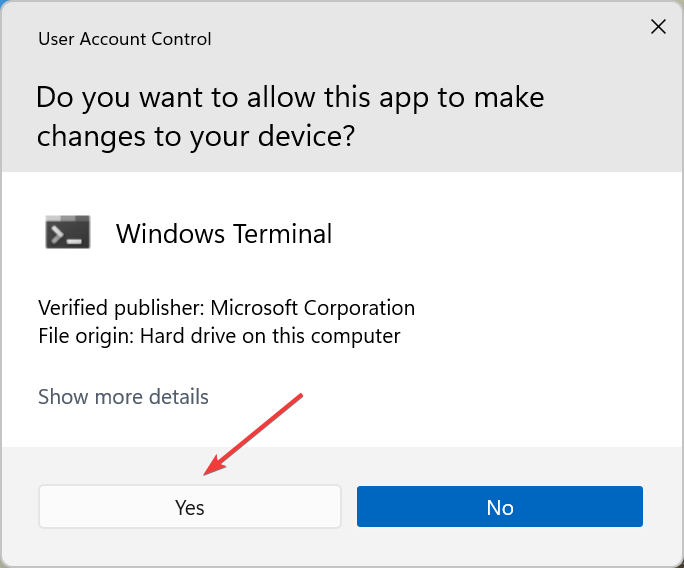
- כעת, לחץ על החץ הפונה כלפי מטה בחלק העליון ובחר שורת פקודה מרשימת האפשרויות. לחילופין, אתה יכול להכות Ctrl + מִשׁמֶרֶת + 2 לשגר שורת פקודה בכרטיסייה חדשה.
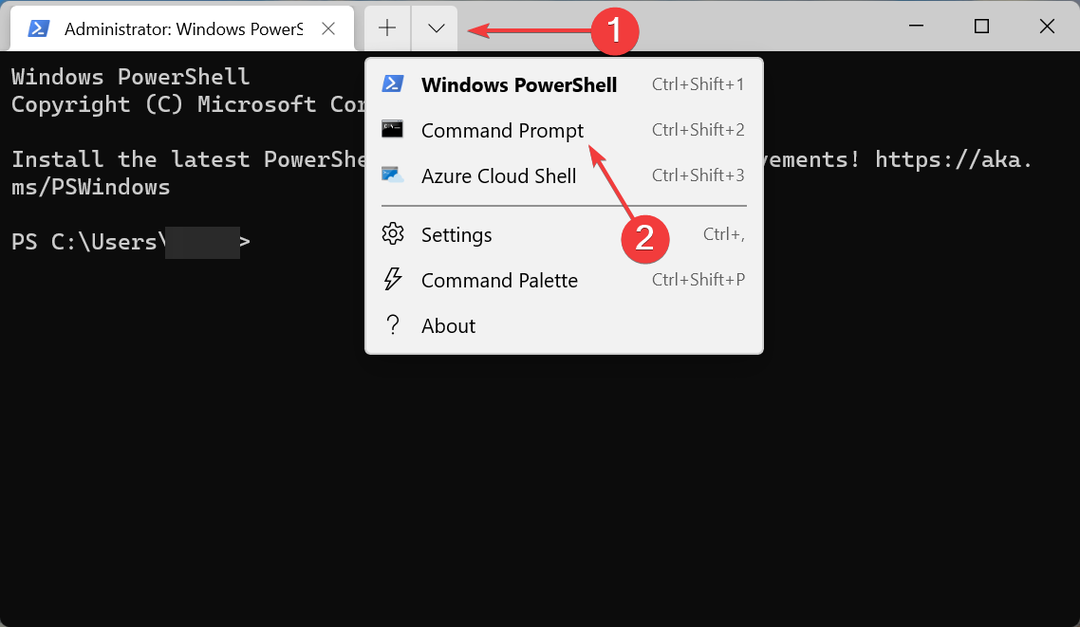
- כעת, הקלד/הדבק את הפקודה הבאה תוך החלפת ה- נתיב התיקייה עם זה שהעתקת קודם לכן, והקש להיכנס:
cd /d "נתיב תיקיה"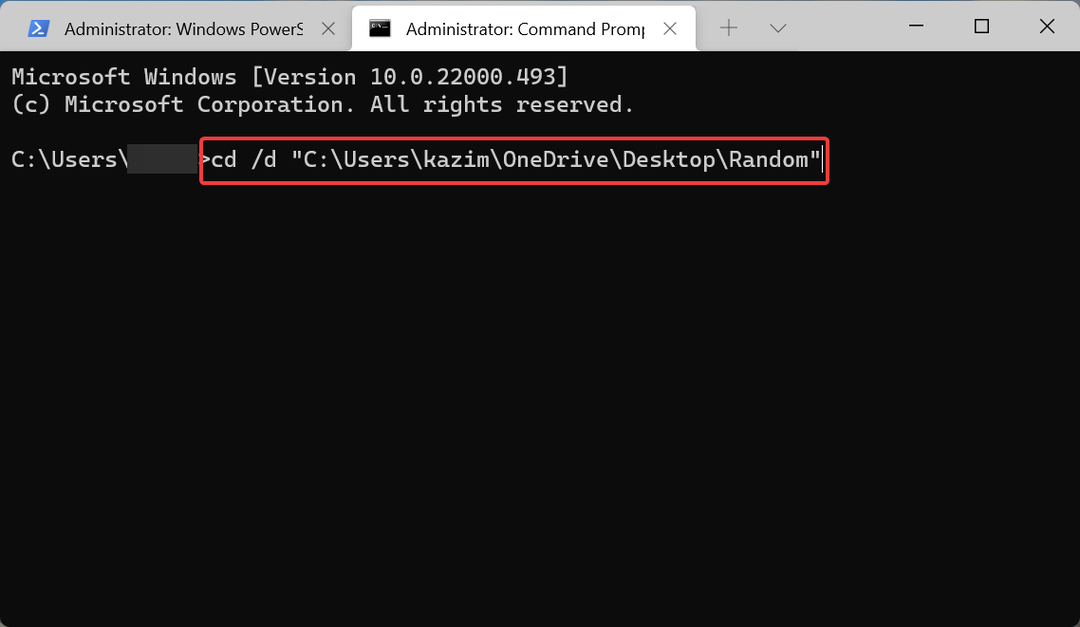
- כעת, בצע את הפקודה הבאה תוך החלפת השם והסיומת כאן עבור הקבצים שיימחקו:
del "* - Copy.png"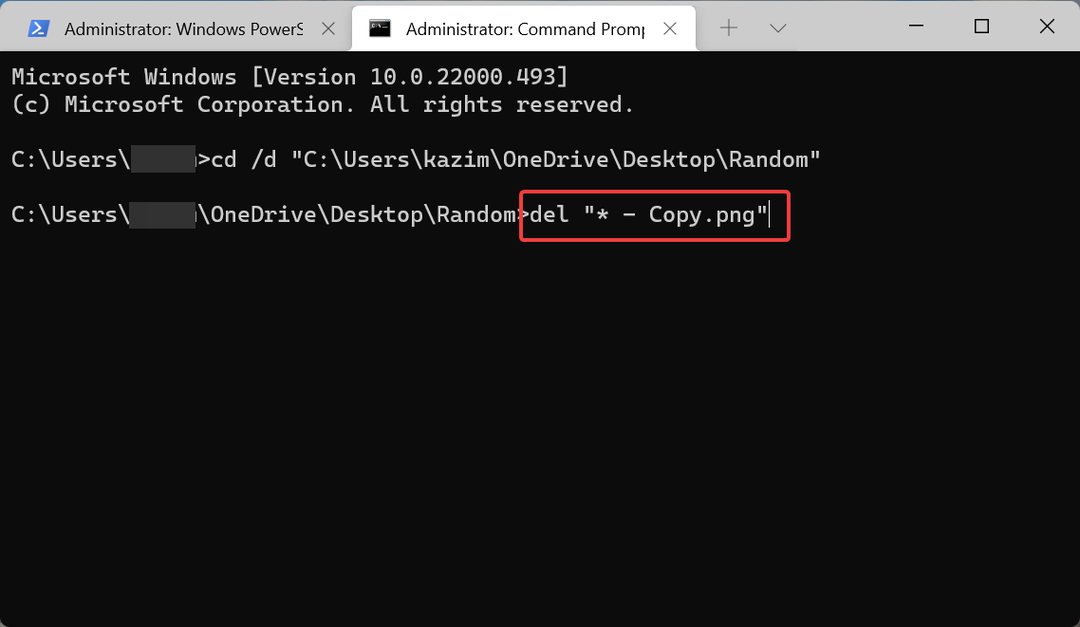
- למשל, אם אתה רוצה למחוק .טקסט קבצים עם הסיומת 1, הפקודה הופכת כדלקמן:
del "* - 1.txt"
זהו זה! הקבצים הכפולים שנכללים תחת הפקודה יוסרו כעת ב-Windows 11. זה פשוט ומהיר, אבל יש אפילו שיטה פשוטה ומהירה יותר, כלומר שימוש בתוכנת צד שלישי אמינה. עיין בסעיף הבא כדי לגלות.
- כיצד להסיר קבצים כפולים ב-Google Drive
- כיצד להסיר תיקיות והודעות דוא"ל כפולות של Windows Live Mail
- Steam Cleaner מנקה נתונים זמניים וקבצים כפולים
3. השתמש בתוכנת צד שלישי אמינה
אם תבצע חיפוש בגוגל, הוא יפרט שפע של תוכנות צד שלישי. ורוב אלה יטענו שהם הטובים ביותר בהסרת קבצים כפולים ב-Windows 11.
אבל, לא כולם יעילים. להיפך, חלקם יכולים אפילו להסיר קבצים קריטיים ולמנוע אתחול של מערכת ההפעלה. אז חשוב שתבחר בתוכנת צד שלישי אמינה.
אנו ממליצים להשתמש Easy Duplicate Finder, כלי ייעודי שסורק את כל הקבצים הכפולים במחשב ומאפשר להסיר אותם בקלות בלחיצה אחת.
זה פשוט להפעלה, ואחד המהירים ביותר. כמו כן, הוא יכול למצוא כפילויות בין סוגי קבצים שונים, בין אם זה תמונות, קטעי וידאו, קטעי אודיו ועוד רבים נוספים. בנוסף, הוא יכול למצוא קבצים כפולים לא רק במחשב אלא ב-Google Drive, iTunes, Windows Media ופלטפורמות אחרות.
כיצד אוכל למחוק קבצים זמניים ב-Windows 11 כדי לפנות שטח אחסון?
מלבד כפולים, ישנם קבצים זמניים במחשב שתופסים נפח אחסון לא מבוטל. ואם תאפשר להם להצטבר, זה ישפיע גם על ביצועי המערכת. לכן מומלץ לנקות אותם באופן קבוע.
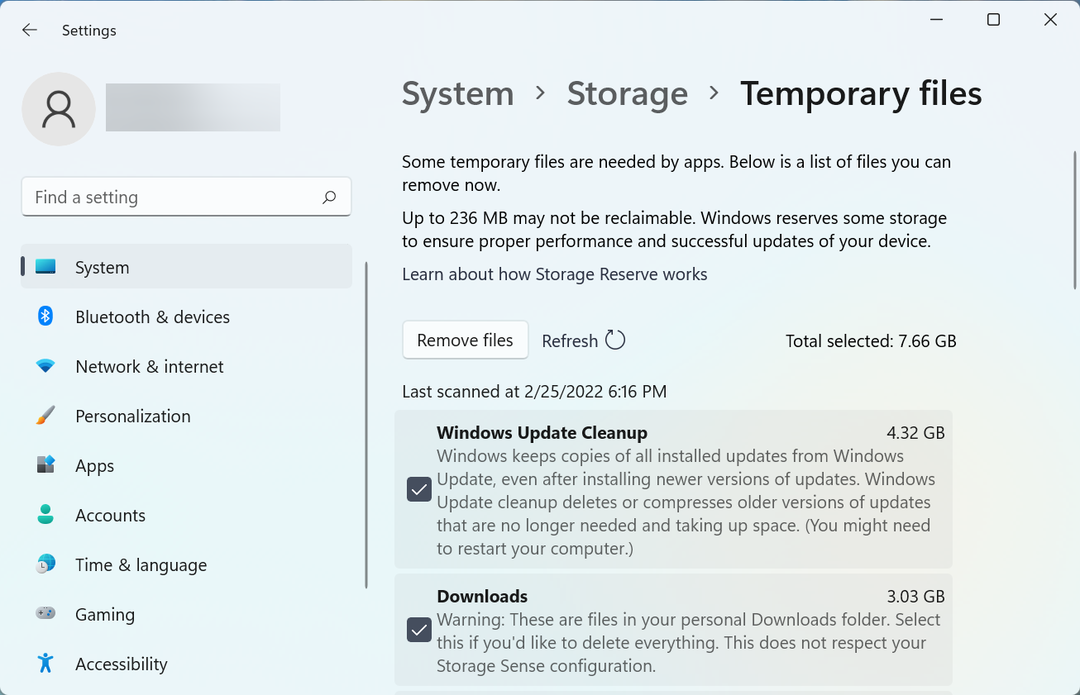
בדוק את המאמר הזה כדי גלה כיצד להסיר קבצים זמניים ב- Windows 11. גַם, למד כיצד להפעיל את ניקוי הדיסק ו נקה את המטמון ב-Windows 11. השיטות המפורטות בכל המאמרים הללו יעבדו גם על האיטרציות הקודמות.
עד עכשיו, אתה יודע איך למצוא ולהסיר קבצים כפולים ב- Windows 11. ועם הבנה נכונה של הדרכים השונות, תוכלו לבחור בקלות את זו המתאימה ביותר לדרישתכם והיעילה ביותר.
חוץ מזה, בדוק את הכלים הטובים ביותר כדי למצוא ולהסיר קבצים כפולים ב- Windows 10. זה אמור לעבוד במקרה שיש לך מחשב אחר שמריץ את מערכת ההפעלה הקודמת.
ספר לנו איזו שיטה עבדה הכי טוב או אם אתה בוחר באפליקציה של צד שלישי להסרת קבצים כפולים, בסעיף ההערות למטה.
 עדיין יש בעיות?תקן אותם עם הכלי הזה:
עדיין יש בעיות?תקן אותם עם הכלי הזה:
- הורד את כלי תיקון המחשב הזה מדורג נהדר ב-TrustPilot.com (ההורדה מתחילה בעמוד זה).
- נְקִישָׁה התחל סריקה כדי למצוא בעיות של Windows שעלולות לגרום לבעיות במחשב.
- נְקִישָׁה תקן הכל כדי לתקן בעיות עם טכנולוגיות פטנט (הנחה בלעדית לקוראים שלנו).
Restoro הורד על ידי 0 הקוראים החודש.
